
Netflix aboneliğinizi iptal etmek istemenize neden olabilecek, aylık maliyetlerinizi düşürmek veya tamamen başka bir TV yayını servisine geçmek istemek gibi bir çok neden var.
Tabii ki, The Good Place, Bojack Süvari, The Crown, Black Mirror ve daha fazlası dahil çok sayıda ikonik Netflix dizisine ve Netflix filmlerine elveda diyeceksiniz
En son fiyat artışı sizin için çok fazlaysa, maliyetin biraz yüksek olduğuna ve artık biraz para tasarrufu yapmanın zamanının geldiğine karar vermiş olabilirsiniz - yine de sizin için daha ucuz bir seçenek olup olmadığını görmek için Netflix planlarına da bakmak isteyebilirsiniz. .
İster bir TV detoksunda olun, ister Amazon Prime gibi bir rakibe kayın ya da sadece eski sevgilinizin sizin arkanızdan hesabınıza girmesinden sıkıldıysanız, işte Netflix hesabını tamamen iptal etmenin yolu.
Netflix hesabı nasıl iptal edilir.
1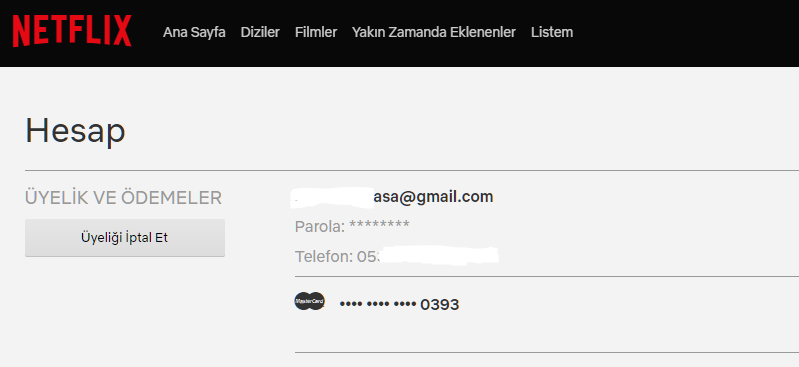
Netflix'te iptal etmek istediğiniz bir akış aboneliğiniz varsa, önce Netflix uygulamasına gitmeniz veya web tarayıcınızda açmanız gerekir. Ardından, sayfanın sağ üst köşesindeki hesap simgesine tıklayın ve "Hesap" ı seçin.
'Üyelik ve Faturalandırma' bölümünün altında 'Üyeliği İptal Et' yazan bir düğme göreceksiniz - buna tıklayın ve üyeliğinizi iptal etme veya üyeliğinizdeki mevcut planınızı düşürme seçeneğinin bulunduğu yeni bir sayfaya yönlendirilirsiniz.
Bir HD, veya 4K Premium planındaysanız, akış platformuna erişiminizi kaybetmeden bir miktar para tasarrufu yapmak için hesabınızı bir Standard Çözünürlük planına düşürmeyi denemek isteyebilirsiniz.
2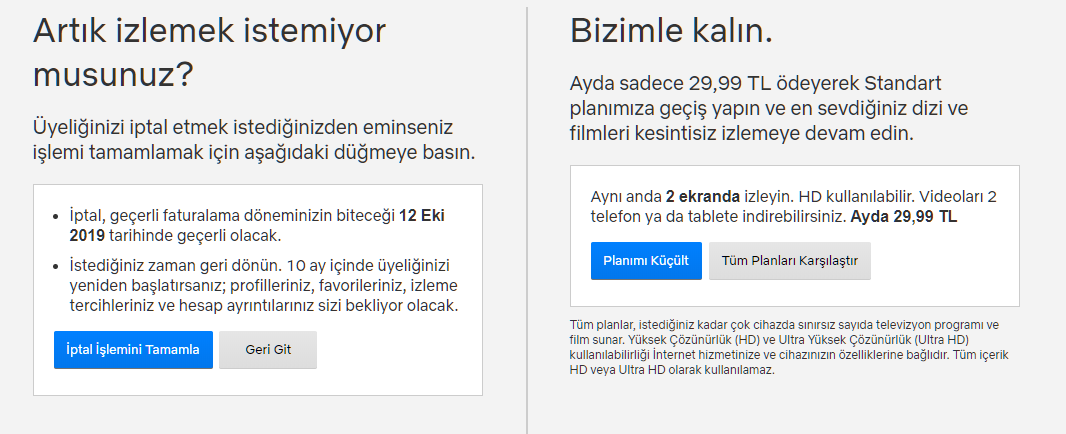
Değilse, üyeliğinizi sonlandırmak için "İptal İşlemini tamamla" düğmesini tıklayın. Aboneliğinizi iptal ettikten sonra, geçerli faturalandırma döneminin sonuna kadar Netflix hesabınıza erişmeye devam edebilirsiniz.
İptal ettiğinizde hesabınızda Netflix hediye kartınız veya promosyon bakiyeniz varsa, bakiye bitene kadar izlemeye devam edebilirsiniz. bundan sonra iptal işlemi otomatik olarak geçerli olur.
Aboneliğinizi iptal ettikten sonra en fazla 10 ay boyunca profiliniz, favori şovlarınız ve hesap bilgileriniz eski durumuna getirilebilir. Tek yapmanız gereken servise tekrar abone olmak ve tüm görüntüleme tercihleriniz sizi bekliyor olacak.
3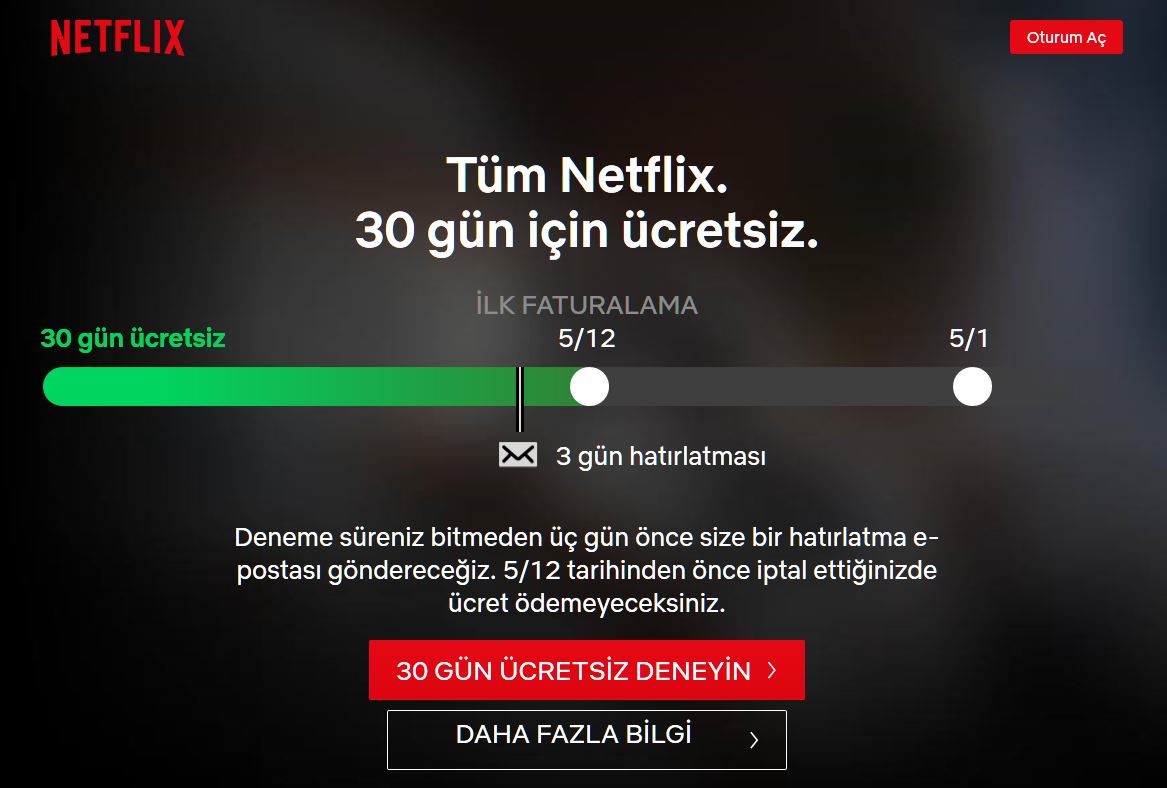
Netflix ücretsiz denemenizi nasıl iptal edebilirsiniz
Bir aylık ücretsiz Netflix deneme sürümü seçtiyseniz ve ücretli abonelik için ödeme yapmak istemediğinize karar verdiyseniz, hesabınızı tamamen aynı şekilde iptal edebilirsiniz.
Ancak bir uyarı yapalım: Ücretsiz deneme sürümünüz bitmeden hesabınızı iptal etmezseniz, sonraki akış ayı için otomatik olarak borçlandırılırsınız.
Ücretsiz denemenizin süresi dolmak üzereyken Netflix size bir hatırlatıcı gönderir, ancak ücretsiz denemeden sonra Netflix hesabınızı iptal etmeyi planlıyorsanız akıllı telefonunuzda bir hatırlatıcı ayarlamaya değer.
4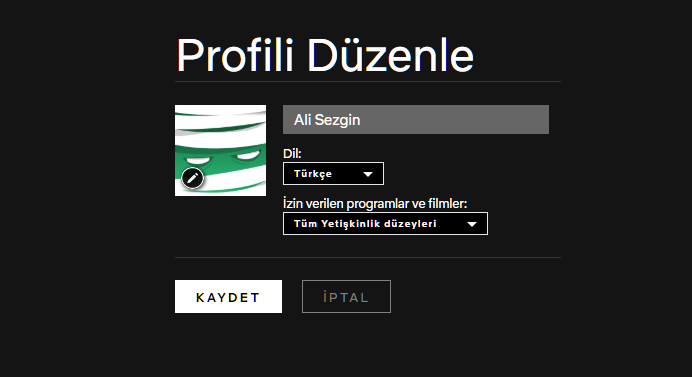
Netflix profili nasıl kaldırılır
Netflix hesabınızdaki bir profili silmek istiyorsanız, uygulamanın sağ üst köşesindeki hesap simgesine gidin ve "Profilleri Yönet" i seçin.
Farklı profil simgeleriniz, sol alt köşede bir kalem simgesiyle görünecektir; Değiştirmek istediğiniz hesabın simgesine tıklayın ve oradan profili düzenleyebilirsiniz.
Burada profilin adını, dilini, simge görüntüsünü ve olgun içerik filtrelerini değiştirme seçeneğine sahipsiniz (küçük çocuklarınız varsa ve görüntülerini çocuk dostu gösterilerle sınırlandırmak isteyebilirsiniz). Buradaki profili, ana hesap profiliniz olmadığı sürece silebilirsiniz; bu durumda, hesabınızdan kurtulmak için tüm hesabı silmeniz gerekir.
Bir profili sildiğinizde, o profilden gelen görüntüleme geçmişi de silinir.
5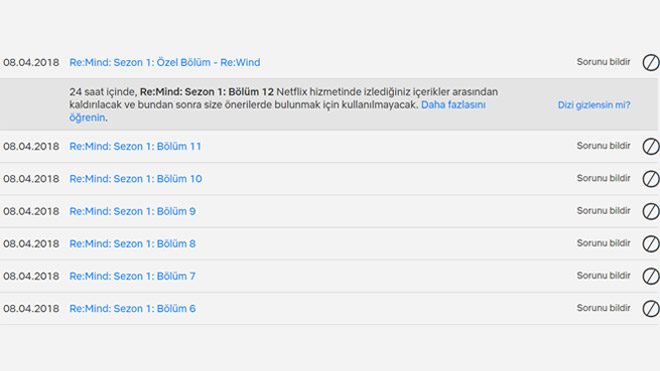
Netflix görüntüleme geçmişimi silebilir miyim?
Netflix görüntüleme geçmişinizden içerikleri gizlemek istiyorsanız, önce görüntüleme geçmişinizi silmek istediğiniz profili seçmeniz gerekir. Oradayken, hesap simgesine tıklayın ve açılır menüden "Hesap" ı seçin.
Daha detaylı anlatım için Netflix izleme geçmişi nasıl silinir adlı makalemizi okuyabilirsiniz.
Profilim ’bölümüne gidin ve yakın zamanda izlediğiniz tüm şovların görüneceği İzleme Etkinliğim’e tıklayın.
Görüntüleme etkinliğinizin altında, görüntüleme geçmişinizi kaldırmak için 'Tümünü gizle' düğmesini tıklayabilirsiniz - bu işlemin geri alınamayacağını unutmayın ve 24 saat içinde sildiğiniz içerikler artık size tavsiye yapmak için kullanılmayacak ve ilerde tekrar tıkladığınızda izlendi olarak görünmeyecek.
İlgili İçerikler
- Netflix izleme geçmişi nasıl silinir
- Netflix'ten çevrimdışı izleme için filmler nasıl indirilir
- Netflixte aradığın dizi veya filmi nasıl bulursun
- Netflix indirilmiş içerikler nasıl silinir?
Yazarın Diğer Yazıları
- Masanızın Seviyesini Yükseltin: Çift Monitör Kurulumunuzu Geliştirmenin 8 Yolu
- Neden Bir VPN'e İhtiyacınız Var ve Doğru Olanı Nasıl Seçersiniz?
- iOS 16'da iPhone'unuzun Kilit Ekranını Nasıl Düzenlersiniz?
- Apple'ın Canlı Metni: Bir Fotoğraftan veya Videodan Nasıl Kopyalanır ve Yapıştırılır
- Kısa ve Uzun Vadede Daha Üretken ve Verimli Olmak İçin 11 İpucu
 Cihan Yılmaz
Cihan Yılmaz
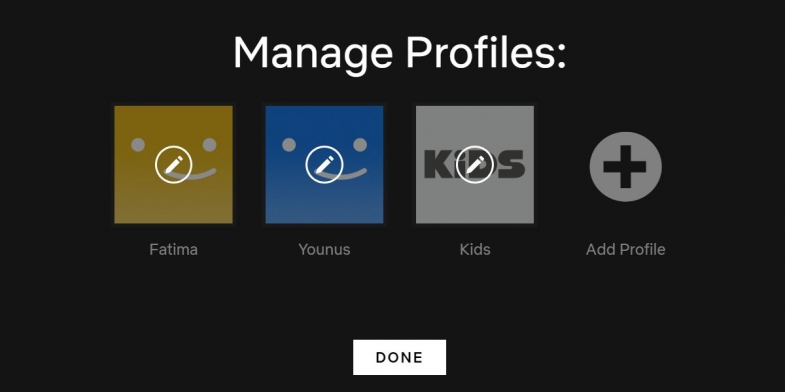

Yorumlar
Bu içerik ile ilgili hiç yorum yazılmamış. İlk yorum yapan sen ol.
Yorum Yazın